Vklopite ali izklopite lepljive tipke v sistemu Windows 10
Windows 10 je podedoval uporabno funkcijo iz prejšnjih različic operacijskega sistema. Imenuje se Sticky Keys. Ko je omogočeno, vam bo omogočilo, da pritisnete in spustite modifikacijsko tipko (Shift, Ctrl ali Alt) in nato pritisnete naslednjo tipko v zaporedju bližnjic, namesto da jo držite.
Oglas
Lepljive tipke so funkcija dostopnosti nekaterih grafičnih uporabniških vmesnikov za pomoč uporabnikom s fizičnimi težavami. Funkcija Sticky Keys omogoča, da modifikatorska tipka ostane aktivna, dokler ne pritisnete druge tipke. To vam omogoča, da pritisnete eno tipko naenkrat za dostop do bližnjice na tipkovnici. Na primer, morate pritisniti Ctrl + Shift + A. Ko so omogočene Sticky Keys, lahko pritisnete in spustite tipko Ctrl, nato tipko Shift in na koncu tipko A. Ni vam treba pritisniti vseh treh tipk naenkrat.
Enkratni pritisk modifikacijske tipke zaklene modifikacijsko tipko, dokler uporabnik ne pritisne nemodifikacijske tipke. Če dvakrat pritisnete modifikacijsko tipko, se tipka zaklene, dokler uporabnik ne pritisne iste modifikacijske tipke tretjič.
Obstaja več načinov, s katerimi lahko omogočite ali onemogočite Sticky Keys v sistemu Windows 10. Poglejmo jih.
Če želite vklopiti ali izklopiti lepljive tipke v sistemu Windows 10,
- Petkrat pritisnite tipko Shift, da vklopite Sticky Keys. Potrdite operacijo.

- Zaslišal se bo zvok, ki označuje, da je funkcija zdaj omogočena.
- Ko so Sticky Keys vklopljene, petkrat pritisnite tipko Shift, da onemogočite funkcijo.
- Ko je onemogočen, se bo predvajal nizek zvok.
Vklopite ali izklopite lepljive tipke z nastavitvami
- Odprite Aplikacija za nastavitve.
- Pojdite na Enostavnost dostopa -> Tipkovnica.
- Na desni strani omogočite možnost Pritisnite eno tipko naenkrat za bližnjice na tipkovnici za vklop Sticky Keys.

- Prilagodite lahko naslednje možnosti:
- Dovolite bližnjični tipki za zagon Sticky Keys
- Pokažite ikono Sticky Keys v opravilni vrstici
- Zaklenite modifikacijsko tipko, ko jo pritisnete dvakrat zapored
- Izklopite Sticky Keys, ko pritisnete dve tipki hkrati
- Predvajajte zvok, ko pritisnete in spustite modifikacijsko tipko
- Nazadnje, če želite onemogočiti Sticky Keys, izklopite možnost Pritisnite eno tipko naenkrat za bližnjice na tipkovnici.
Nasvet: Če med igro pomotoma ali namerno pritisnete tipko Shift 5-krat, lahko to pokvari vašo igralno izkušnjo. Tej težavi se lahko izognete tako, da v nastavitvah onemogočite možnost Dovoli bližnjični tipki, da zažene Sticky Keys.
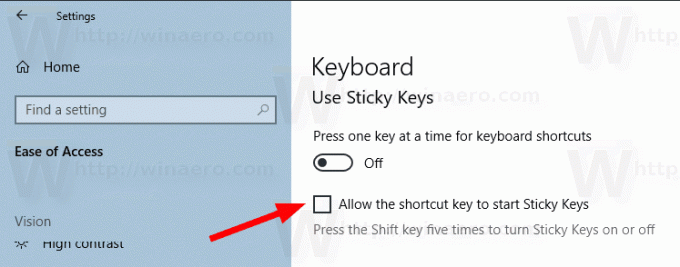
Končali ste.
Vklopite ali izklopite lepljive tipke na nadzorni plošči
- Odprite klasiko Nadzorna plošča app.
- Pomaknite se do Nadzorna plošča\Easy of Access\Ease of Access Center\Olajšajte uporabo tipkovnice.
- Vklopiti Lepljive tipke Spodaj Olajšajte tipkanje.
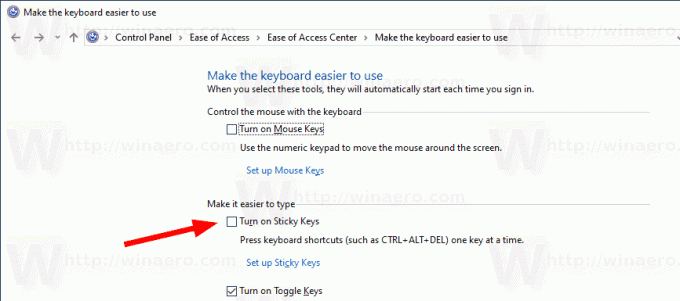
- Če želite prilagoditi možnosti za Lepljive tipke, kliknite na Nastavite Sticky Keys povezava pod Vklopite Sticky Keys. To bo odprlo naslednjo stran.

- Spremenite zahtevane možnosti, kliknite Uporabi in V redu.
To je to.
Zanimivi članki:
- Predvajajte zvok za Caps Lock in Num Lock v sistemu Windows 10
- Omogoči vizualna opozorila za obvestila v sistemu Windows 10 (Sound Sentry)
- Omogoči podčrtane dostopne tipke za menije v sistemu Windows 10
- Onemogočite bližnjico na tipkovnici z visokim kontrastom v sistemu Windows 10
- Kako omogočiti način visokega kontrasta v sistemu Windows 10
- Spremenite debelino kazalca v sistemu Windows 10
- Kako omogočiti sledenje oken Xmouse v sistemu Windows 10
- Vsi načini za omogočanje pripovedovalca v sistemu Windows 10
